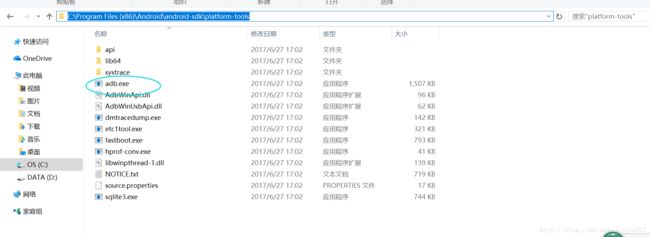- 物理学不存在了?诺贝尔物理学奖颁给了人工智能
资讯新鲜事
人工智能
2024年10月8日,瑞典皇家科学院宣布,将2024年诺贝尔物理学奖授予美国普林斯顿大学教授约翰·J·霍普菲尔德(JohnJ.Hopfield)和加拿大多伦多大学教授杰弗里·E·辛顿(GeoffreyE.Hinton),以表彰他们“在人工神经网络机器学习方面的基础性发现和发明”。辛顿在接受电话采访时表示:“完全没想到”。实话实说,在结果出来前,大家也都没想到。因为在外界预测里,今年的诺贝尔物理学奖
- JAVA————十五万字汇总
MeyrlNotFound
java开发语言
JAVA语言概述JAVA语句结构JAVA面向对象程序设计(一)JAVA面向对象程序设计(二)JAVA面向对象程序设计(三)工具类的实现JAVA面向对象程序设计(四)录入异常处理JAVA图形用户界面设计JAVA系统主界面设计JAVA图形绘制JAVA电子相册JAVA数据库技术(一)JAVA数据库技术(二)JAVA数据库技术(三)拓展:JAVA导入/导出——输入/输出JAVA网络通信JAVA多线程编程技
- 使用 Resilience4j 实现重试
树懒_Zz
Springspringcloudspringbootspring
在本文中,我们将首先简要介绍Resilience4j,然后深入研究其重试模块。我们将了解何时以及如何使用它,以及它提供哪些功能.什么是Resilience4j?应用程序通过网络通信时,许多事情都可能出错。由于连接中断、网络故障、上游服务不可用等原因,操作可能会超时或失败。应用程序可能会相互过载、无响应,甚至崩溃。Resilience4j是一个Java库,可帮助我们构建具有弹性和容错能力的应用程序。
- Apache Tomcat 远程代码执行漏洞复现(CVE-2025-24813)(附脚本)
iSee857
漏洞复现apachetomcatjavaweb安全安全
免责申明:本文所描述的漏洞及其复现步骤仅供网络安全研究与教育目的使用。任何人不得将本文提供的信息用于非法目的或未经授权的系统测试。作者不对任何由于使用本文信息而导致的直接或间接损害承担责任。如涉及侵权,请及时与我们联系,我们将尽快处理并删除相关内容。0x01产品描述:ApacheTomcat是一个开源的JavaServlet容器和Web服务器,支持运行JavaServlet、JavaServerP
- uni-app 设置背景图在手机中无效
catino
uni-app
如下写法在微信开发者工具中显示正常,但在真机调试下,手机端背景图并未显示内容文字exportdefault{data(){return{imageBgURL:'../../static/imageBg.png'};}}解决方案如下:1,将图片转为base64编码2,将图片文件上传至服务器,使用网络地址3,使用image标签替代,如文本内容.textBg{height:114rpx;width:62
- DeepSeek-R1核心技术深度解密:动态专家网络与多维注意力融合的智能架构实现全解析
Coderabo
DeepSeekR1模型企业级应用架构DeepSeek-R1
DeepSeek-R1智能架构核心技术揭秘:从动态路由到分布式训练的完整实现指南一、DeepSeek-R1架构设计原理1.1动态专家混合系统DeepSeek-R1采用改进型MoE(MixtureofExperts)架构,核心公式表达为:y=∑i=1nG(x
- B端安全网关的简单实现
#六脉神剑
javajava网络安全springboot
安全网关中的DMZ内网穿透是一种结合网络安全隔离与穿透技术的解决方案,主要用于实现外部网络对内网资源的安全访问。其核心逻辑如下:一、DMZ区的安全隔离作用网络分区机制:DMZ(非军事区)是安全网关设置的中间隔离区域,用于部署对外提供服务的设备(如Web服务器、邮件服务器),与内网核心数据区域物理隔离。访问控制:外网用户仅能访问DMZ区资源,无法直接触及内网敏感数据,即使DMZ区设备被攻破,内
- 虚幻网络同步机制中的两个核心类
污领巾
虚幻网络游戏引擎
提示:文章写完后,目录可以自动生成,如何生成可参考右边的帮助文档文章目录前言一、将数据从GameMode迁移到GameState1.1在GameState中定义同步变量1.2在GameMode中操作GameState变量二、在客户端访问GameState数据2.1在客户端读取同步变量2.2使用RepNotify实现客户端回调三、通过RPC同步数据(补充方案)3.1服务器通过多播RPC通知客户端四、
- 使用E2B数据分析沙盒进行文件分析
qahaj
数据分析数据挖掘python
使用E2B数据分析沙盒进行文件分析在现代数据分析中,运行环境的安全性与灵活性是确保数据处理高效可靠的关键因素。E2B提供了一个数据分析沙盒,能够在隔离的环境中安全地执行代码,非常适合构建诸如代码解释器或类似于ChatGPT的高级数据分析工具。在这篇文章中,我将演示如何使用E2B的数据分析沙盒来对上传的文件进行分析,为您提供一个强大的Python代码示例。核心原理解析E2B的数据分析沙盒为开发者提供
- 【从漏洞到防护:浅谈Docker不容忽视的安全问题】
OpsEye
docker网络安全安全运维
从漏洞到防护:浅谈Docker不容忽视的安全问题文章目录前言一、Docker存在的漏洞二、场景案例三、安全基线标准总结前言在网络时代,几乎所有编写的软件和应用都存在潜在的漏洞,想要完全没有漏洞的应用是几乎不可能实现的,当然Docker也不例外。Docker容器技术在提供高效、可移植的软件部署环境的同时,也带来了一些安全挑战。针对Docker自身的漏洞,黑客的攻击手段层出不穷,给企业带来了多方面的挑
- Calico与eBPF知多少:高性能网络与可观测性实践指南
磐基Stack专业服务团队
Calico网络php开发语言
#作者:邓伟文章目录摘要1.引言1.1背景1.2目的2.Calico简介2.1功能概述2.2架构概览3.理解eBPF3.1定义3.2应用场景系统监控:内核级可观测性革命网络过滤:高性能流量治理性能分析:函数级瓶颈定位4.Calico与eBPF的融合4.1集成方式4.2优势分析5.实践指南5.1部署步骤5.1.1准备环境5.1.2安装Calico并启用eBPF模式5.1.3配置要点5.2配置示例6.
- 每日一题--内存池
秋凉 づᐇ
java开发语言
内存池(MemoryPool)是一种高效的内存管理技术,通过预先分配并自主管理内存块,减少频繁申请/释放内存的系统开销,提升程序性能。它是高性能编程(如游戏引擎、数据库、网络服务器)中的核心优化手段。内存池的核心原理预先分配:初始化时一次性申请一大块内存(称为“池”),避免程序运行时频繁调用malloc/new。自主管理:将大块内存划分为多个固定或可变大小的内存单元,由程序自行分配和回收。复用机制
- Linux驱动开发实战之SRIO驱动(二)基于Tsi721驱动
niuTaylor
SRIO驱动实战linux驱动开发运维SRIO
常用驱动介绍在RapidIO系统中,TSI721是一款常用的RapidIO交换芯片,其驱动程序和相关模块负责管理和优化数据传输,包括DMA(直接内存访问)操作。以下是您提到的各个模块的作用概述:rapidio.ko:这是RapidIO核心模块,为RapidIO子系统提供基础支持。它负责管理RapidIO设备、维护RapidIO网络拓扑结构,以及处理RapidIO协议的底层细节。rio_cm.ko:
- 编程自学指南:java程序设计开发,Java 对象创建的6种方式,从new到反射:Java 对象创建全解析,new关键字,反射机制,克隆(Clone),反序列化 ,工厂模式,建造者模式
zl515035644
java自学指南java开发语言
编程自学指南:java程序设计开发,Java对象创建的几种方式一、课程信息学习目标掌握6种主流对象创建方式的实现方法理解每种方式的适用场景与优缺点能根据需求选择最合适的创建方式避免对象创建中的常见错误(如构造器权限问题)二、课程导入:生活中的"创建"场景类比买现成的→new关键字(最常用)复制已有物品→克隆(Clone)按图纸定制→工厂模式(复杂对象)反序列化→从文件/网络恢复对象三、主流创建方式
- linux防火墙多个 多个ip配置,网络中多网卡和多ip中的高可用
没伞请奔跑i
linux防火墙多个多个ip配置
一、虚拟网卡实现一个网卡多个地址1、单个网卡实现多个ipv4地址,只需要在该网卡的配置文件的目录新增网卡配置文件即可。进入网卡"eth0"的目录下2、新增网卡配置文件"ifcfg-eth0:0"和"ifcfg-eth0:1"3、关掉NetworkManager服务4、重启网卡,让系统重读配置网卡配置文件5、使用ifconfig命令查看在线的网卡ip地址二、多网卡bond,mode11、首先在虚拟机
- 利用Python和深度学习方法实现手写数字识别的高精度解决方案——从数据预处理到模型优化的全流程解析
快撑死的鱼
Python算法精解python深度学习开发语言
利用Python和深度学习方法实现手写数字识别的高精度解决方案——从数据预处理到模型优化的全流程解析在人工智能的众多应用领域中,手写数字识别是一项经典且具有重要实际应用价值的任务。随着深度学习技术的飞速发展,通过构建和训练神经网络模型,手写数字识别的精度已经可以达到99%以上。本文将以Python为主要编程语言,结合深度学习的核心技术,详细解析手写数字识别的实现过程,并探讨如何进一步优化模型以提高
- 【USTC 计算机网络】第二章:应用层 - TCP & UDP 套接字编程
柃歌
计算机网络计算机网络tcp/ipudpwebsocket网络协议
本文详细介绍了TCP与UDP套接字编程,并在Windows下使用C++实现套接字编程,对代码做了十分精细的讲解,这部分内容非常重要,是计算机网络学到目前为止第一次编程,也是网络编程开发中最基础的一个部分,必须彻底掌握。1.Windows使用C++实现TCPSocket在Windows下进行套接字编程需要遵循如下步骤:初始化Winsock库:使用WSAStartup初始化Winsock库。该函数需要
- 虚拟机添加多块网卡,重启时,ip绑定错误如何解决
千航@abc
kvm虚拟化服务器网络linux虚拟化kvm
在网卡的配置文件添加这一条NAME="ens9"DEVICE=ens9ONBOOT=yesNETBOOT=yesIPV6INIT=yesBOOTPROTO=noneTYPE=EthernetIPADDR=172.17.10.254PREFIX=24DEVICE这个参数的用途是指定配置文件对应的网络设备,每个网络接口都有自己的名称,像ens33、ens36、eth0、ens9等等,而DEVICE=e
- 强化学习中的深度卷积神经网络设计与应用实例
数字扫地僧
计算机视觉cnn人工智能神经网络
I.引言强化学习(ReinforcementLearning,RL)是机器学习的一个重要分支,通过与环境的交互来学习最优策略。深度学习,特别是深度卷积神经网络(DeepConvolutionalNeuralNetworks,DCNNs)的引入,为强化学习在处理高维度数据方面提供了强大工具。本文将探讨强化学习中深度卷积神经网络的设计原则及其在不同应用场景中的实例。II.深度卷积神经网络在强化学习中的
- DNS污染:网络世界的“隐形劫持”与防御
dns劫持dns网络安全
在互联网的底层架构中,DNS(域名系统)如同数字世界的“导航员”,将用户输入的域名翻译成机器可读的IP地址。然而,DNS污染(DNSPoisoning)正像一场无声的“地址篡改”危机,威胁着全球网络的安全与稳定。本文将深入拆解DNS污染的技术原理、现实危害及应对策略,帮助个人与企业构建安全防线。一、DNS污染的本质:一场“地址簿”的篡改DNS污染,指攻击者通过技术手段向DNS服务器注入虚假的域名解
- JAVA网络通信
MeyrlNotFound
java开发语言
IP地址与InetAddress类在Java网络通信中,IP地址是设备在网络中的唯一标识,而InetAddress类则是Java对IP地址的高层表示,它封装了IP地址和域名的相关信息,并提供了一系列方法来获取和操作这些信息。以下是对IP地址与InetAddress类的详细解析:一、IP地址基础•定义:IP(InternetProtocol)地址是分配给上网设备的唯一标志,用于指明因特网上的一台计算
- Webrtc音频技术(未完)
会头痛的可达鸭
WebRTCwebrtc
一、概述1、架构上图中发送方(或叫上行、TX)将从MIC采集到的语音数据先做前处理,然后编码得到码流,再用RTP打包通过UDPsocket发送到网络中给对方。接收方(或叫下行、RX)通过UDPsocket收语音包,解析RTP包后放入jitterbuffer中,要播放时每隔一定时间从jitterbuffer中取出包并解码得到PCM数据,做后处理后送给播放器播放出来。二、NetEQ1、简介netEQ是
- 2025年渗透测试面试题总结-某四字大厂实习面试复盘 一面 二面 三面(题目+回答)
独行soc
2025年渗透测试面试指南面试职场和发展安全web安全红蓝攻防python
网络安全领域各种资源,学习文档,以及工具分享、前沿信息分享、POC、EXP分享。不定期分享各种好玩的项目及好用的工具,欢迎关注。目录一面1.数组和链表各自的优势和原因2.操作系统层面解析和进程3.线程和进程通信方式及数据安全问题4.线程和多进程的选用场景及原因5.SQL注入绕WAF方式6.FUZZ绕WAF的payload长度通常是多少7.不查资料直接写IPv4正则regex8.Fastjson反序
- 网络编程、URI和URL的区别、TCP/IP协议、IP和端口、URLConnection
述雾学java
Java核心基础tcp/ipjavajava基础网络编程
DAY12.1Java核心基础网络编程在互联网时代,网络在生活中处处可见,javaWeb占据了很大一部分那如何实现javaWeb编程呢?Web编程就是运行在同一个网络下面的终端,使得它们之间可以进行数据传输计算机网络基本知识计算机网络是通过硬件设施,传输媒介把不同物理地址上的计算机网络进行连接,形成一个资源共享和数据传输的网络系统两台终端进行连接需要遵守规定的网络协议语法:数据信息的结构语义:描述
- 储能EMS
dongzengwu
网络运维服务器
储能EMS5.1系统网络结构储能EMS应用层通过与PCS的交互实现有功功率控制、无功功率控制、黑启动控制、调峰调频等储能特色功能,可以满足绝大多数储能项目的功能需求,实现储能经济利用提供了完善的、可实话的技术手段。系统结构示意图如下图所示:功能参数储能EMS系统包含运行监测、故障告警、参数设置、数据报表、曲线显示以及应用工具主要检测信息包含:储能电池信息、电量信息、功率曲线、PCS总充电量放电量和
- 技术革命、需求升级与商业生态迭代——基于开源AI大模型与智能商业范式的创新研究
说私域
人工智能开源小程序微信零售
摘要:本文以技术哲学与商业生态系统理论为分析框架,通过质性研究与案例分析法,系统阐释第三次与第四次科技革命如何通过技术范式创新引发用户需求跃迁,进而驱动商业生态系统的结构性变革。研究聚焦开源AI大模型、AI智能名片、S2B2C商城及小程序源码等前沿技术工具,解构其如何重构"技术赋权-需求进化-商业物种爆发"的价值传导链条。研究发现:技术革命通过创造新需求空间、重构价值网络拓扑结构、降低创新参与门槛
- Python 网络爬虫:从入门到实践
一ge科研小菜菜
编程语言Pythonpython
个人主页:一ge科研小菜鸡-CSDN博客期待您的关注网络爬虫是一种自动化的程序,用于从互联网上抓取数据。Python以其强大的库和简单的语法,是开发网络爬虫的绝佳选择。本文将详细介绍Python网络爬虫的基本原理、开发工具、常用框架以及实践案例。一、网络爬虫的基本原理网络爬虫的工作流程通常包括以下步骤:发送请求:向目标网站发送HTTP请求,获取网页内容。解析内容:提取需要的数据,可以是HTML标签
- CVE - 2016 - 6628 漏洞复现:深入剖析及实战演示
Waitccy
网络安全网络安全java
CVE-2016-6628漏洞复现:深入剖析及实战演示一、引言在网络安全领域,漏洞复现是理解和应对安全威胁的重要手段。CVE-2016-6628是一个影响广泛的严重漏洞,它主要存在于某些版本的Android系统中,攻击者可利用此漏洞通过特制的应用程序获取敏感信息、执行任意代码等,给用户带来极大的安全风险。本文将详细介绍CVE-2016-6628漏洞的背景、原理,并进行完整的漏洞复现过程,帮助读者更
- 【猫狗分类】Pytorch VGG16 实现猫狗分类1-数据清洗+制作标签文件
努力的小巴掌
pytorch分类项目pytorch分类人工智能
Pytorch猫狗分类用Pytorch框架,实现分类问题,好像是学习了一些基础知识后的一个小项目阶段,通过这个分类问题,可以知道整个pytorch的工作流程是什么,会了一个分类,那就可以解决其他的分类问题,当然了,其实最重要的还是,了解她的核心是怎么工作的。那首先,我们的第一个项目,就做猫狗的分类。声明:整个数据和代码来自于b站,链接:使用pytorch框架手把手教你利用VGG16网络编写猫狗分类
- PyTorch深度学习框架60天进阶学习计划 - 第28天:多模态模型实践(二)
凡人的AI工具箱
深度学习pytorch学习AI编程人工智能python
PyTorch深度学习框架60天进阶学习计划-第28天:多模态模型实践(二)5.跨模态检索系统应用场景5.1图文匹配系统的实际应用应用领域具体场景优势电子商务商品图像搜索、视觉购物用户可以上传图片查找相似商品或使用文本描述查找商品智能媒体内容推荐、图片库搜索通过内容的语义理解提供更精准的推荐和搜索社交网络基于内容的帖子推荐理解用户兴趣,提供更相关的内容推荐教育技术多模态教学资源检索教师和学生可以更
- html
周华华
html
js
1,数组的排列
var arr=[1,4,234,43,52,];
for(var x=0;x<arr.length;x++){
for(var y=x-1;y<arr.length;y++){
if(arr[x]<arr[y]){
&
- 【Struts2 四】Struts2拦截器
bit1129
struts2拦截器
Struts2框架是基于拦截器实现的,可以对某个Action进行拦截,然后某些逻辑处理,拦截器相当于AOP里面的环绕通知,即在Action方法的执行之前和之后根据需要添加相应的逻辑。事实上,即使struts.xml没有任何关于拦截器的配置,Struts2也会为我们添加一组默认的拦截器,最常见的是,请求参数自动绑定到Action对应的字段上。
Struts2中自定义拦截器的步骤是:
- make:cc 命令未找到解决方法
daizj
linux命令未知make cc
安装rz sz程序时,报下面错误:
[root@slave2 src]# make posix
cc -O -DPOSIX -DMD=2 rz.c -o rz
make: cc:命令未找到
make: *** [posix] 错误 127
系统:centos 6.6
环境:虚拟机
错误原因:系统未安装gcc,这个是由于在安
- Oracle之Job应用
周凡杨
oracle job
最近写服务,服务上线后,需要写一个定时执行的SQL脚本,清理并更新数据库表里的数据,应用到了Oracle 的 Job的相关知识。在此总结一下。
一:查看相关job信息
1、相关视图
dba_jobs
all_jobs
user_jobs
dba_jobs_running 包含正在运行
- 多线程机制
朱辉辉33
多线程
转至http://blog.csdn.net/lj70024/archive/2010/04/06/5455790.aspx
程序、进程和线程:
程序是一段静态的代码,它是应用程序执行的蓝本。进程是程序的一次动态执行过程,它对应了从代码加载、执行至执行完毕的一个完整过程,这个过程也是进程本身从产生、发展至消亡的过程。线程是比进程更小的单位,一个进程执行过程中可以产生多个线程,每个线程有自身的
- web报表工具FineReport使用中遇到的常见报错及解决办法(一)
老A不折腾
web报表finereportjava报表报表工具
FineReport使用中遇到的常见报错及解决办法(一)
这里写点抛砖引玉,希望大家能把自己整理的问题及解决方法晾出来,Mark一下,利人利己。
出现问题先搜一下文档上有没有,再看看度娘有没有,再看看论坛有没有。有报错要看日志。下面简单罗列下常见的问题,大多文档上都有提到的。
1、address pool is full:
含义:地址池满,连接数超过并发数上
- mysql rpm安装后没有my.cnf
林鹤霄
没有my.cnf
Linux下用rpm包安装的MySQL是不会安装/etc/my.cnf文件的,
至于为什么没有这个文件而MySQL却也能正常启动和作用,在这儿有两个说法,
第一种说法,my.cnf只是MySQL启动时的一个参数文件,可以没有它,这时MySQL会用内置的默认参数启动,
第二种说法,MySQL在启动时自动使用/usr/share/mysql目录下的my-medium.cnf文件,这种说法仅限于r
- Kindle Fire HDX root并安装谷歌服务框架之后仍无法登陆谷歌账号的问题
aigo
root
原文:http://kindlefireforkid.com/how-to-setup-a-google-account-on-amazon-fire-tablet/
Step 4: Run ADB command from your PC
On the PC, you need install Amazon Fire ADB driver and instal
- javascript 中var提升的典型实例
alxw4616
JavaScript
// 刚刚在书上看到的一个小问题,很有意思.大家一起思考下吧
myname = 'global';
var fn = function () {
console.log(myname); // undefined
var myname = 'local';
console.log(myname); // local
};
fn()
// 上述代码实际上等同于以下代码
m
- 定时器和获取时间的使用
百合不是茶
时间的转换定时器
定时器:定时创建任务在游戏设计的时候用的比较多
Timer();定时器
TImerTask();Timer的子类 由 Timer 安排为一次执行或重复执行的任务。
定时器类Timer在java.util包中。使用时,先实例化,然后使用实例的schedule(TimerTask task, long delay)方法,设定
- JDK1.5 Queue
bijian1013
javathreadjava多线程Queue
JDK1.5 Queue
LinkedList:
LinkedList不是同步的。如果多个线程同时访问列表,而其中至少一个线程从结构上修改了该列表,则它必须 保持外部同步。(结构修改指添加或删除一个或多个元素的任何操作;仅设置元素的值不是结构修改。)这一般通过对自然封装该列表的对象进行同步操作来完成。如果不存在这样的对象,则应该使用 Collections.synchronizedList 方
- http认证原理和https
bijian1013
httphttps
一.基础介绍
在URL前加https://前缀表明是用SSL加密的。 你的电脑与服务器之间收发的信息传输将更加安全。
Web服务器启用SSL需要获得一个服务器证书并将该证书与要使用SSL的服务器绑定。
http和https使用的是完全不同的连接方式,用的端口也不一样,前者是80,后
- 【Java范型五】范型继承
bit1129
java
定义如下一个抽象的范型类,其中定义了两个范型参数,T1,T2
package com.tom.lang.generics;
public abstract class SuperGenerics<T1, T2> {
private T1 t1;
private T2 t2;
public abstract void doIt(T
- 【Nginx六】nginx.conf常用指令(Directive)
bit1129
Directive
1. worker_processes 8;
表示Nginx将启动8个工作者进程,通过ps -ef|grep nginx,会发现有8个Nginx Worker Process在运行
nobody 53879 118449 0 Apr22 ? 00:26:15 nginx: worker process
- lua 遍历Header头部
ronin47
lua header 遍历
local headers = ngx.req.get_headers()
ngx.say("headers begin", "<br/>")
ngx.say("Host : ", he
- java-32.通过交换a,b中的元素,使[序列a元素的和]与[序列b元素的和]之间的差最小(两数组的差最小)。
bylijinnan
java
import java.util.Arrays;
public class MinSumASumB {
/**
* Q32.有两个序列a,b,大小都为n,序列元素的值任意整数,无序.
*
* 要求:通过交换a,b中的元素,使[序列a元素的和]与[序列b元素的和]之间的差最小。
* 例如:
* int[] a = {100,99,98,1,2,3
- redis
开窍的石头
redis
在redis的redis.conf配置文件中找到# requirepass foobared
把它替换成requirepass 12356789 后边的12356789就是你的密码
打开redis客户端输入config get requirepass
返回
redis 127.0.0.1:6379> config get requirepass
1) "require
- [JAVA图像与图形]现有的GPU架构支持JAVA语言吗?
comsci
java语言
无论是opengl还是cuda,都是建立在C语言体系架构基础上的,在未来,图像图形处理业务快速发展,相关领域市场不断扩大的情况下,我们JAVA语言系统怎么从这么庞大,且还在不断扩大的市场上分到一块蛋糕,是值得每个JAVAER认真思考和行动的事情
- 安装ubuntu14.04登录后花屏了怎么办
cuiyadll
ubuntu
这个情况,一般属于显卡驱动问题。
可以先尝试安装显卡的官方闭源驱动。
按键盘三个键:CTRL + ALT + F1
进入终端,输入用户名和密码登录终端:
安装amd的显卡驱动
sudo
apt-get
install
fglrx
安装nvidia显卡驱动
sudo
ap
- SSL 与 数字证书 的基本概念和工作原理
darrenzhu
加密ssl证书密钥签名
SSL 与 数字证书 的基本概念和工作原理
http://www.linuxde.net/2012/03/8301.html
SSL握手协议的目的是或最终结果是让客户端和服务器拥有一个共同的密钥,握手协议本身是基于非对称加密机制的,之后就使用共同的密钥基于对称加密机制进行信息交换。
http://www.ibm.com/developerworks/cn/webspher
- Ubuntu设置ip的步骤
dcj3sjt126com
ubuntu
在单位的一台机器完全装了Ubuntu Server,但回家只能在XP上VM一个,装的时候网卡是DHCP的,用ifconfig查了一下ip是192.168.92.128,可以ping通。
转载不是错:
Ubuntu命令行修改网络配置方法
/etc/network/interfaces打开后里面可设置DHCP或手动设置静态ip。前面auto eth0,让网卡开机自动挂载.
1. 以D
- php包管理工具推荐
dcj3sjt126com
PHPComposer
http://www.phpcomposer.com/
Composer是 PHP 用来管理依赖(dependency)关系的工具。你可以在自己的项目中声明所依赖的外部工具库(libraries),Composer 会帮你安装这些依赖的库文件。
中文文档
入门指南
下载
安装包列表
Composer 中国镜像
- Gson使用四(TypeAdapter)
eksliang
jsongsonGson自定义转换器gsonTypeAdapter
转载请出自出处:http://eksliang.iteye.com/blog/2175595 一.概述
Gson的TypeAapter可以理解成自定义序列化和返序列化 二、应用场景举例
例如我们通常去注册时(那些外国网站),会让我们输入firstName,lastName,但是转到我们都
- JQM控件之Navbar和Tabs
gundumw100
htmlxmlcss
在JQM中使用导航栏Navbar是简单的。
只需要将data-role="navbar"赋给div即可:
<div data-role="navbar">
<ul>
<li><a href="#" class="ui-btn-active&qu
- 利用归并排序算法对大文件进行排序
iwindyforest
java归并排序大文件分治法Merge sort
归并排序算法介绍,请参照Wikipeida
zh.wikipedia.org/wiki/%E5%BD%92%E5%B9%B6%E6%8E%92%E5%BA%8F
基本思想:
大文件分割成行数相等的两个子文件,递归(归并排序)两个子文件,直到递归到分割成的子文件低于限制行数
低于限制行数的子文件直接排序
两个排序好的子文件归并到父文件
直到最后所有排序好的父文件归并到输入
- iOS UIWebView URL拦截
啸笑天
UIWebView
本文译者:candeladiao,原文:URL filtering for UIWebView on the iPhone说明:译者在做app开发时,因为页面的javascript文件比较大导致加载速度很慢,所以想把javascript文件打包在app里,当UIWebView需要加载该脚本时就从app本地读取,但UIWebView并不支持加载本地资源。最后从下文中找到了解决方法,第一次翻译,难免有
- 索引的碎片整理SQL语句
macroli
sql
SET NOCOUNT ON
DECLARE @tablename VARCHAR (128)
DECLARE @execstr VARCHAR (255)
DECLARE @objectid INT
DECLARE @indexid INT
DECLARE @frag DECIMAL
DECLARE @maxfrag DECIMAL
--设置最大允许的碎片数量,超过则对索引进行碎片
- Angularjs同步操作http请求with $promise
qiaolevip
每天进步一点点学习永无止境AngularJS纵观千象
// Define a factory
app.factory('profilePromise', ['$q', 'AccountService', function($q, AccountService) {
var deferred = $q.defer();
AccountService.getProfile().then(function(res) {
- hibernate联合查询问题
sxj19881213
sqlHibernateHQL联合查询
最近在用hibernate做项目,遇到了联合查询的问题,以及联合查询中的N+1问题。
针对无外键关联的联合查询,我做了HQL和SQL的实验,希望能帮助到大家。(我使用的版本是hibernate3.3.2)
1 几个常识:
(1)hql中的几种join查询,只有在外键关联、并且作了相应配置时才能使用。
(2)hql的默认查询策略,在进行联合查询时,会产
- struts2.xml
wuai
struts
<?xml version="1.0" encoding="UTF-8" ?>
<!DOCTYPE struts PUBLIC
"-//Apache Software Foundation//DTD Struts Configuration 2.3//EN"
"http://struts.apache